Kişisel profil sayfanızda sekmelerin kurulumu
Bir sohbeti yanıtlarken bilgiye erişim sağlamak, iyi bir sohbet ile harika bir sohbet arasındaki farkı belirleyebilir.
Sekmeler, temsilciler için bilgileri sıralamanın ve genellikle Panelden çıkmaları gerektiğini düşündükleri bilgilere direkt erişmelerine izin vermenin bir yoludur. İş akışınızı tek bir yerde tutmak, bir sohbeti yanıtlarken daha verimli olabileceğiniz ve diğer şeyler için zaman kazanabileceğiniz anlamına gelir.
Varlıklar için sekmeler oluşturmak büyük ekipler için çok yararlı olabilir, ayrıca Kişisel Profil sayfanızdaki sohbetleri yanıtlamak için sekmelerinizi de özelleştirebilirsiniz.
Mevcut Sekmelerde değişiklik yapmak veya Kişisel Profil sayfanız için sıfırdan yeni bir tane oluşturmak için Panelin sağ üst köşesindeki Profil Simgesine tıklayın. Bu, Paneli nasıl deneyimlediğinizi ve başkalarıyla olan etkileşimlerinizin onlara nasıl görüneceğini düzenleyebileceğiniz bir menü açar. Ayarlarınızı değiştirmek için menüden Profili Düzenle seçeneğine tıklayın.
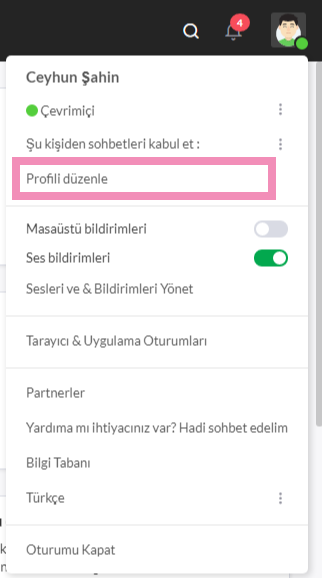
Bu, Profilim sayfanızı açar ve hem kişisel ayarlarınızı değiştirebileceğiniz hem de Takma Adlarınızı, Genel Kısayollarınızı ve daha fazlasını yönetme seçeneği sunar. Profil bölümünün altındaki Sekmeler seçeneğine tıklamak, değişiklik yapmanıza ve Sekmelerinizi özelleştirmenize olanak tanır.
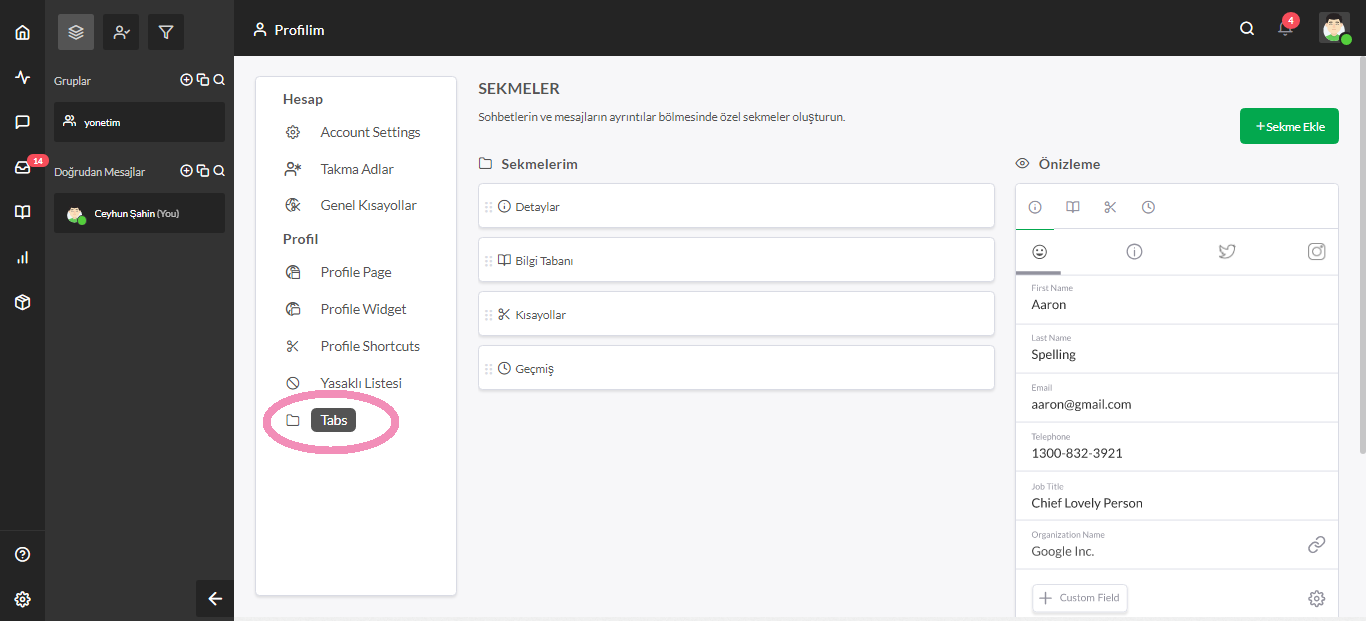
Burada, Sekmelerim başlığı altında bulunan tüm geçerli Sekmelerin bir listesini göreceksiniz. Detaylar, Bilgi Tabanı, Kısayollar ve Geçmiş Sekmelerinin tümü varsayılan olarak mevcuttur ve bir sekmenin ne için kullanılabileceğine hızlı bir bakış sunar.
Detaylar sekmesi, ziyaretçinin IP adresi ve işletim sistemi gibi otomatik olarak eklenen şeylerden, kendi girebileceğiniz veya ziyaretçinin adı ve e-posta adresi gibi sohbet öncesi formla ekleyebileceğiniz bilgilere kadar, mevcut sohbetteki verilerin toplandığı alandır.
Bilgi Tabanı ve Kısayollar sekmeleri, bu özelliklerin her ikisine de erişmeniz için diğer bir hızlı yol sunar. Tüm Kısayollarınızın tam bir listesini görebilir veya gelen bir sorunun yanıtlarını bulmak için Bilgi Tabanınızı gözden geçirebilirsiniz.
Geçmiş sekmesi, mevcut ziyaretçinizle veya genel olarak varlığınızdaki geçmiş sohbetlerin bir kaydını gösterecektir. Ziyaretçinizin bir sohbete ilk kez girmediğini görebiliyorsanız, geçen sefer ne söylediklerine hızlıca bakabilir ya da benzer bir durumu olan başka bir sohbete geçerek ziyaretçinize ne yanıt vereceğiniz konusunda bir ipucu alabilirsiniz.
Detaylar, Bilgi Tabanı, Kısayollar ve Geçmiş Sekmeleri düzenlenemez ancak silinebilir veya devre dışı bırakılabilir. Mevcut bir sekmede değişiklik yapmak için listede üzerine gelin, bazı seçeneklerin açıldığını göreceksiniz. Üzeirne geldiğiniz sekme özel bir sekmeyse, aşağıda görüldüğü gibi silme ve devre dışı bırakma seçenekleriyle birlikte düzenlemek için bir kalem simgesi olduğunu fark edeceksiniz.
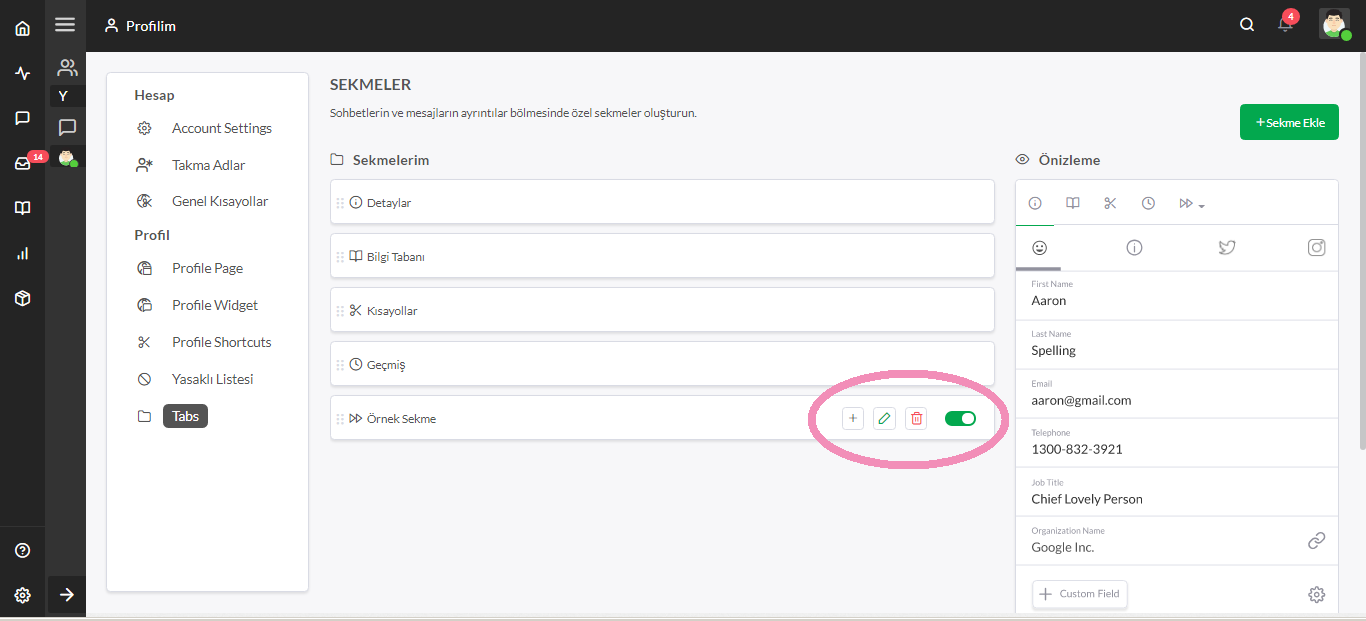
Sekmeler sayfasının sağ tarafındaki Önizleme işlevi, bir sohbeti yanıtlarken bir Sekmeye baktığınızda ne göreceğinize göz atmanızı sağlar. Pencerenin üst kısmındaki sembollere tıklayarak farklı Sekmeler arasında geçiş yapabilirsiniz.
Yeni bir sekme oluşturmak için sağ üst köşedeki yeşil renkli + Sekme Ekle butonuna tıklayın ve üç seçenekten birini seçin.
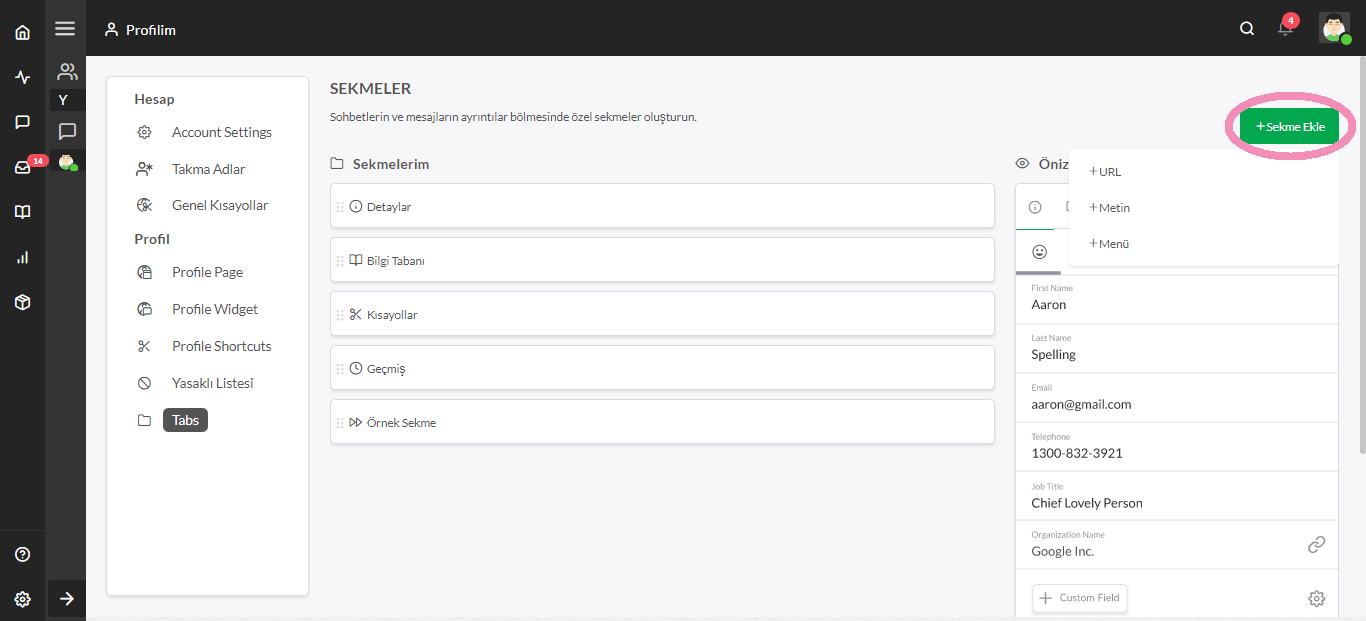
+ URL
Bir URL sekmesi eklemek, sekme içine bir web sitesi yerleştirmenize olanak sağlar. Sekmeye bir ad vermeniz ve sitenin URL'sini girmeniz yeterlidir.
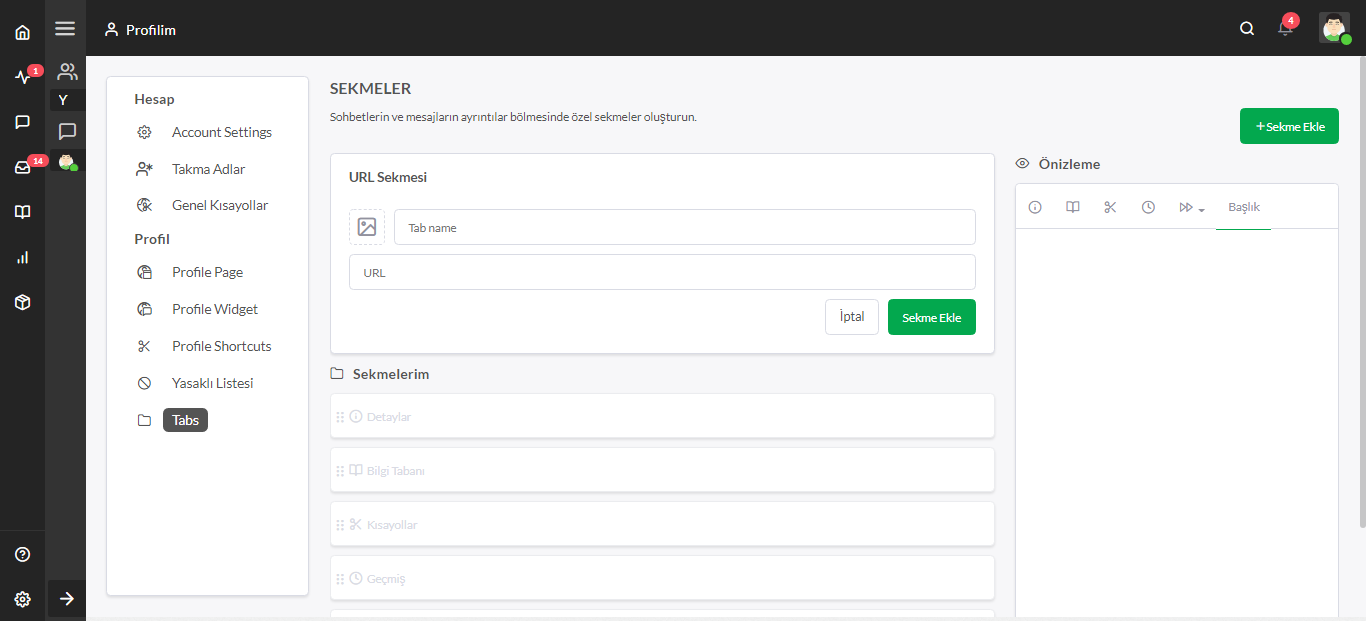
Bu, yaygın olarak atıfta bulunulan sayfalara ulaşmanın kullanışlı bir yolu olarak kullanılabilir. Formlar, rezervasyon sistemleri veya google dokümanlar için bile bir sekme ekleyebilirsiniz. Sık ziyaret edilen herhangi bir web sayfası için bir sekme oluşturursanız, siteye sohbetin içinden erişebilirsiniz, bu da daha hızlı ve kolay kullanım sağlar.
+ Metin
Bu sekme, sohbet içindeki bilgilere erişiminiz olduğundan emin olmak için faydalıdır. Sık sorulan soruların yanıtlarını ekleyebilir, poliçelerinizin ana hatlarını verebilir veya izlenecek kılavuzlar oluşturabilirsiniz.
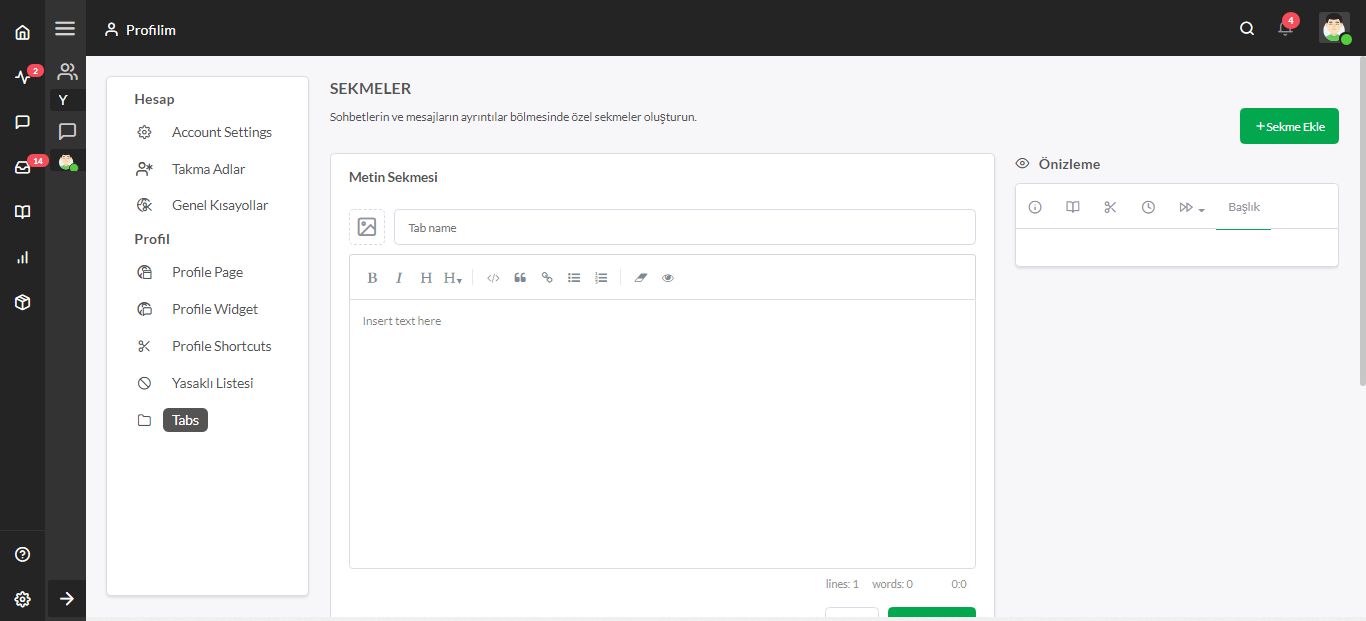
+ Menü
Bir menü sekmesi, diğer iki tür sekmeyi sıralamanın bir yolu olarak işlev görür. Bir menü sekmesine, sohbet içinde tıklayarak kolayca gidebileceğiniz metin ve URL sekmelerinin listesini ekleyebilirsiniz. Birden çok özel sekmenin çok fazla yer kaplamasından endişeleniyorsanız, menü sekmeleri dağınıklığı minimumda tutmaya yardımcı olur.
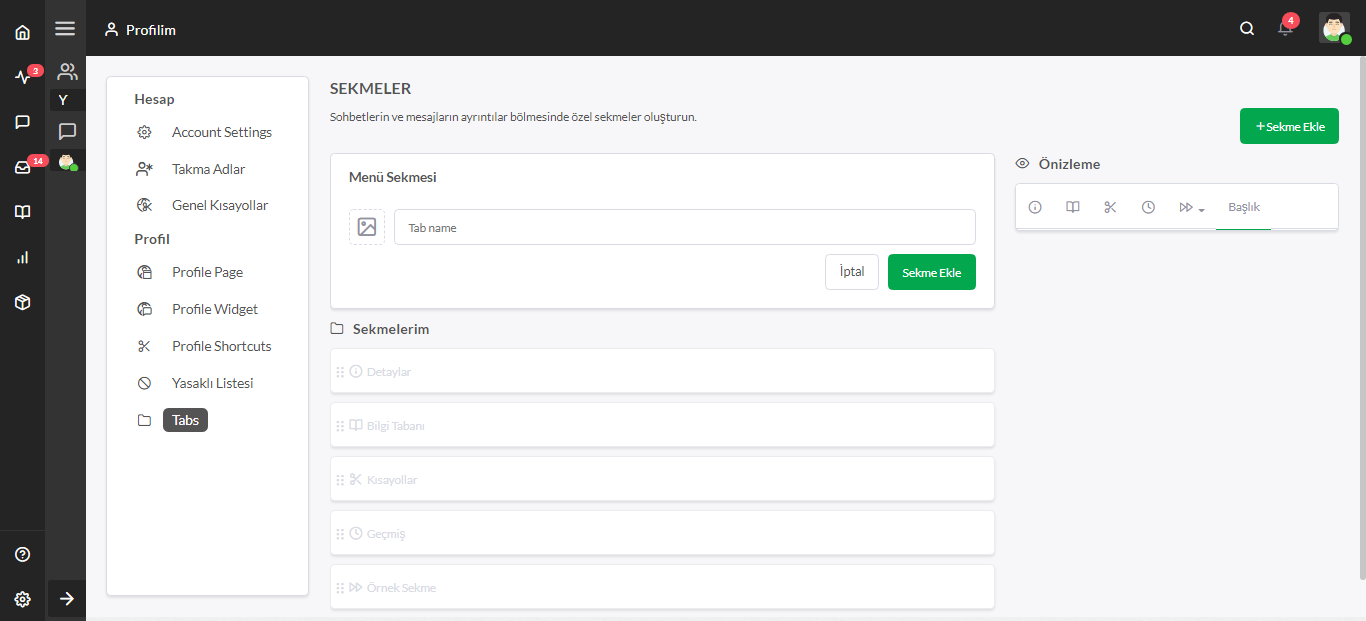
Ayrıca, Sekme adı metin kutusunun sol tarafındaki görsele tıklayarak sekmenize bir simge atayabilirsiniz.
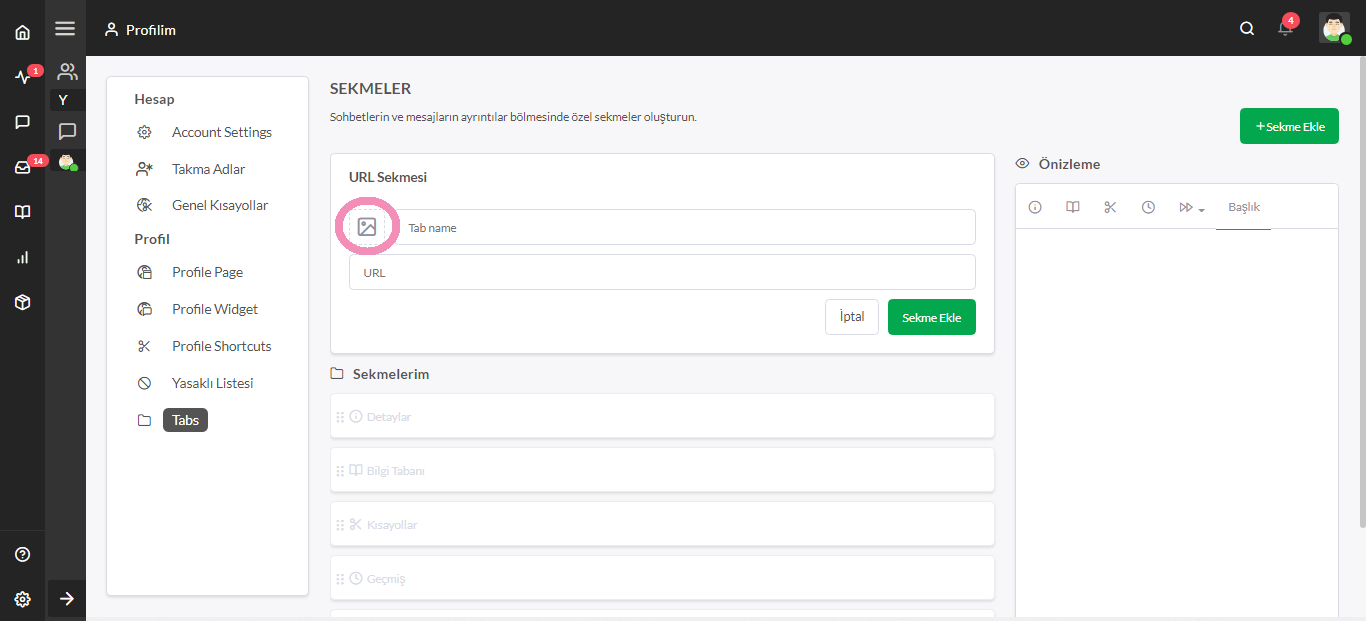
Açılan pencerede uygun semboller arasından sekmeniz için bir ikon seçebilirsiniz.
